Kuinka sanella tekstiä Microsoft Wordissa Windows-laitteella?
Voit käyttää Microsoft Wordin sanelutoimintoa seuraavasti:
- Avaa uusi tai olemassa oleva asiakirja, siirry kohtaan Koti ja valitse Saneluasetukset, kun olet kirjautunut Microsoft 365:een mikrofonilla varustetulla laitteella.
- Odota, että sanelupainike syttyy, ja aloita kuuntelu.
- Aloita puhuminen nähdäksesi tekstin näytöllä.
- Voit lisätä välimerkkejä (kysymysmerkki, pilkku, piste, huutomerkki, avoimet lainausmerkit, suljetut lainausmerkit jne.) milloin tahansa sanomalla ne nimenomaisesti.
- Kun olet valmis, lopeta sanelu napsauttamalla kuvaketta uudelleen.
Kuinka sanella tekstiä Microsoft Wordissa Mac-laitteella?
Seuraavassa on ohjeita Microsoft Wordilla sanelemiseen macilla:
- Avaa uusi tai olemassa oleva asiakirja ja siirry kohtaan Etusivu.
- Napsauta sitten Sanele-painiketta ja varmista, että laitteesi saa sanella.
- Odota, että sanelupainike syttyy, ja aloita kuuntelu.
- Aloita puhuminen nähdäksesi tekstin ilmestyvän näytölle.
- Voit lisätä välimerkkejä (kysymysmerkki, pilkku, piste, huutomerkki jne.) milloin tahansa sanomalla ne selvästi. Voit myös käyttää automaattisia välimerkkejä.
- Kun sanot viimeisen sanan, keskeytä sanelu napsauttamalla kuvaketta uudelleen.
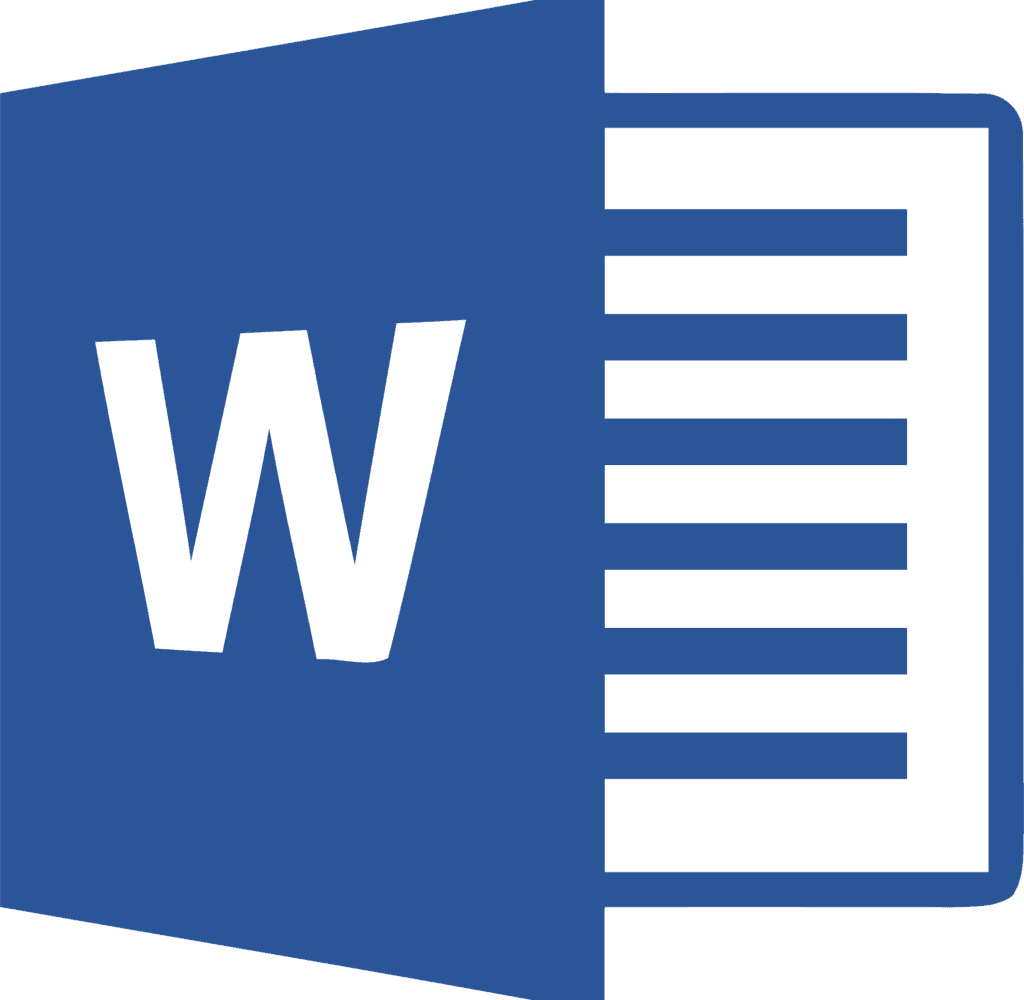
Mihin Microsoft Word käytetään?
MS Word mahdollistaa käyttäjien kirjoittamisen ja asiakirjojen, ansioluetteloiden, sopimusten jne. luomisen. Microsoft Word PC:llä, Macilla tai mobiililaitteella voit tehdä seuraavat toimet:
- Luo asiakirjoja tyhjästä tai mallin pohjalta.
- Lisää tekstiä, kuvia, taidetta ja videoita.
- Tutki aihetta ja etsi uskottavia lähteitä.
- Pääset käyttämään asiakirjojasi tietokoneelta, tabletilta tai puhelimesta OneDriven avulla.
- Jaa asiakirjojasi ja työskentele muiden kanssa.
- Seuraa, muotoile ja tarkista muutokset.
Kuka käyttää Microsoft Wordia?
Seuraavassa on lueteltu useita aloja, joilla MS Word käytetään helpottamaan yksilön työtä:
- Opiskelijat ja akateemikot: MS Word helpottaa muistiinpanojen tekemistä, koska niistä voidaan tehdä interaktiivisempia lisäämällä muotoja ja grafiikkaa. Tehtävien tekeminen MS Wordissa ja lähettäminen verkossa on kätevää.
- Liikemiehet: MS Word helpottaa kirjeiden ja laskujen lähettämistä sekä raporttien, kirjelomakkeiden ja malliasiakirjojen luomista.
- Kirjoittajat: Se on paras työkalu, jota kirjailijat voivat hyödyntää kirjoja laatiessaan ja muuttaessaan ulkoasua ja linjausta mieleisekseen.
Miten luodaan MS Word -asiakirja?
Seuraa näitä vaiheittaisia ohjeita uuden asiakirjan luomiseksi Microsoft Word:
- Avaa Microsoft Word laitteellasi.
- Kun Word on avattu, siirry Tiedosto-valikkoon (vasemmassa yläkulmassa) ja valitse ”uusi”.
- Näet joitakin malleja sekä ”Tervetuloa Word” -oppimisoppaan, mutta jos haluat vain tavallisen asiakirjan toimivan, valitse ”Tyhjä asiakirja”
- Uusi tyhjä asiakirja avautuu, valmiina sinua varten
Usein Kysytyt Kysymykset
Microsoft Word on Microsoft luoma laajalti käytetty kaupallinen tekstinkäsittelyohjelma. Se sisältyy Microsoft Office -tuottavuuspakettiin, mutta sen voi ostaa myös erikseen. Voit sanella äänesi Microsoft Office -sovelluksissa, kuten Microsoft Wordissa, PowerPointissa, Excelissä, Outlookissa, OneNotessa jne., uuden sanelutyökalun ansiosta.








